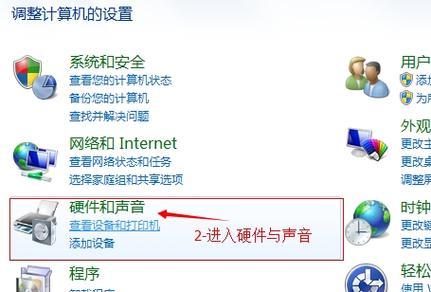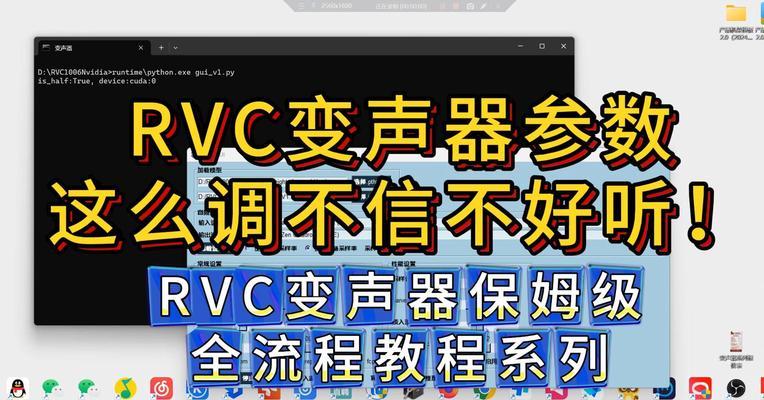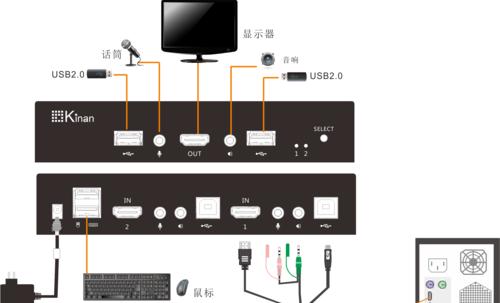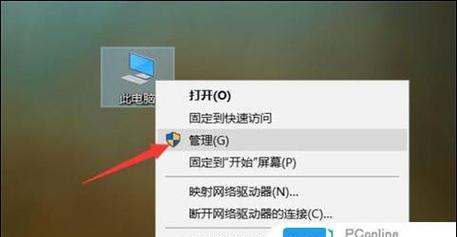电脑声音无法修复怎么办?可能的原因是什么?
游客 2025-04-02 16:15 分类:数码设备 14
当您的电脑突然无法播放声音时,可能让您的工作和娱乐活动陷入停滞。不要担忧,本文将详细阐述导致电脑声音问题的可能原因,并提供一系列解决问题的步骤和技巧。一旦您跟随本文的指导,相信您能快速找到问题所在,并成功修复电脑声音问题。
硬件连接检查
不要忽视硬件的基本检查。确保扬声器或耳机正确连接到电脑的音频输出端口,并且没有明显的物理损坏。如果使用的音箱,请确保电源已打开并且音量调节正确。
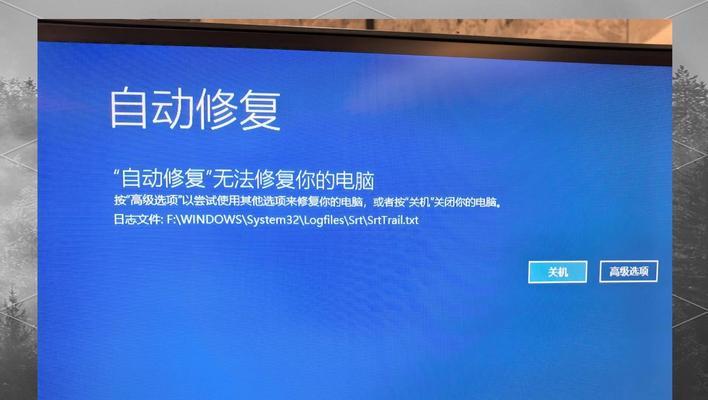
音量设置审查
接着,检查电脑的音量设置。点击任务栏右下角的音量图标,查看是否已将音频输出设备设置为当前使用的扬声器或耳机,并确保音量没有被静音和调整至适宜的水平。
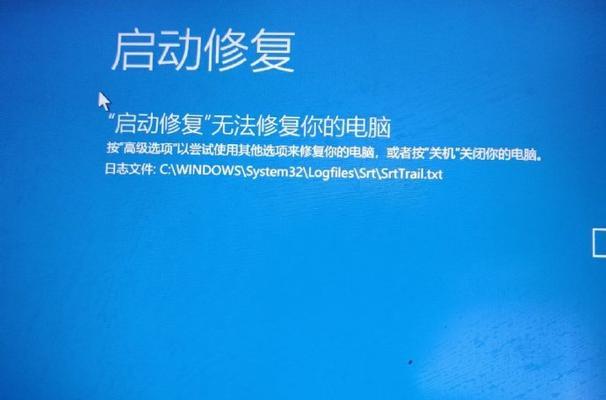
驱动问题排除
对于声音问题,驱动程序出错也是一个常见原因。请检查设备管理器中音频设备驱动是否正常工作:
1.右键点击"此电脑"或"我的电脑"选择"管理"。
2.在弹出的计算机管理窗口中,选择"设备管理器"。
3.展开"声音、视频和游戏控制器"项,查看音频设备是否有黄色感叹号,这表示驱动程序有问题。
4.双击音频设备,选择"更新驱动程序",尝试自动搜索更新或选择手动更新。
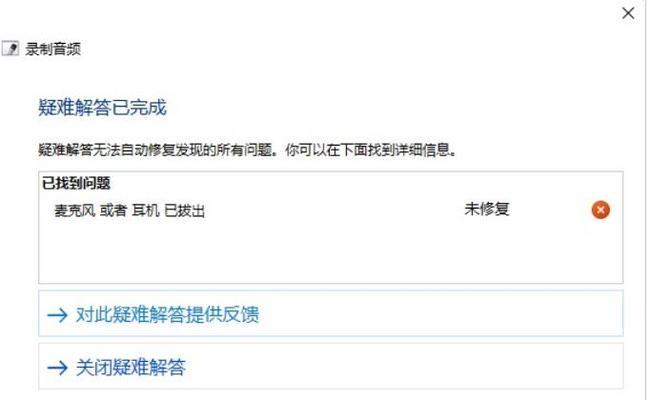
操作系统音频服务检查
确保Windows音频服务正在运行。您可以使用以下步骤检查:
1.按下`Win+R`键打开运行对话框,输入`services.msc`并回车。
2.在服务列表中找到`WindowsAudio`及`WindowsAudioEndpointBuilder`服务。
3.确认这两项服务的启动类型是`自动`,并且处于运行状态。
4.如果服务没有运行,右键点击它们,选择`启动`。
系统修复及还原
如果以上步骤都未能解决问题,您可能需要考虑系统修复或还原到之前的状态:
1.使用系统安装盘或系统修复盘进行启动,并修复系统问题。
2.如果您创建过系统还原点,可以恢复到之前的状态。
排查恶意软件影响
有时候,恶意软件或病毒可能会影响电脑的正常音效输出,建议运行杀毒软件来检查电脑是否被感染:
1.打开您的杀毒软件,进行全盘扫描。
2.如果发现威胁,按照软件的提示进行清除或隔离。
查找故障报告及日志
查看事件查看器中是否有关于音频服务的错误信息。在开始菜单中搜索`事件查看器`并打开它,浏览`Windows日志`下的`系统`,检查错误类型的信息。
专业支持与求助
如果问题仍然存在,可能是更深层的技术故障或兼容性问题,此时建议联系专业的技术支持人员进行处理。
综上所述
电脑声音问题可能由多种原因引起,从简单的音量设置错误、驱动过时到更复杂的系统问题。通过逐个排查这些原因并采取相应的解决措施,您应该能够找到问题的根源并解决它。牢记在进行系统级别的操作前备份重要数据,以防止数据丢失的风险。通过本篇文章的指导,希望能够帮助您快速恢复电脑的音频输出功能。
版权声明:本文内容由互联网用户自发贡献,该文观点仅代表作者本人。本站仅提供信息存储空间服务,不拥有所有权,不承担相关法律责任。如发现本站有涉嫌抄袭侵权/违法违规的内容, 请发送邮件至 3561739510@qq.com 举报,一经查实,本站将立刻删除。!
- 最新文章
-
- 如何使用cmd命令查看局域网ip地址?
- 电脑图标放大后如何恢复原状?电脑图标放大后如何快速恢复?
- win10专业版和企业版哪个好用?哪个更适合企业用户?
- 笔记本电脑膜贴纸怎么贴?贴纸时需要注意哪些事项?
- 笔记本电脑屏幕不亮怎么办?有哪些可能的原因?
- 华为root权限开启的条件是什么?如何正确开启华为root权限?
- 如何使用cmd命令查看电脑IP地址?
- 谷歌浏览器无法打开怎么办?如何快速解决?
- 如何使用命令行刷新ip地址?
- word中表格段落设置的具体位置是什么?
- 如何使用ip跟踪命令cmd?ip跟踪命令cmd的正确使用方法是什么?
- 如何通过命令查看服务器ip地址?有哪些方法?
- 如何在Win11中进行滚动截屏?
- win11截图快捷键是什么?如何快速捕捉屏幕?
- win10系统如何进行优化?优化后系统性能有何提升?
- 热门文章
-
- 电脑屏幕出现闪屏是什么原因?如何解决?
- 拍照时手机影子影响画面怎么办?有哪些避免技巧?
- 笔记本电脑膜贴纸怎么贴?贴纸时需要注意哪些事项?
- 如何使用ip跟踪命令cmd?ip跟踪命令cmd的正确使用方法是什么?
- 修改开机密码需要几步?修改开机密码后如何验证?
- win10系统如何进行优化?优化后系统性能有何提升?
- 华为root权限开启的条件是什么?如何正确开启华为root权限?
- 电脑图标放大后如何恢复原状?电脑图标放大后如何快速恢复?
- 如何使用cmd命令查看局域网ip地址?
- 如何使用cmd命令查看电脑IP地址?
- cdr文件在线转换格式的正确方法是什么?
- 如何通过命令查看服务器ip地址?有哪些方法?
- 苹果a1278笔记本i5操作方法是什么?遇到问题如何解决?
- 手机无法连接移动网络怎么办?可能的原因有哪些?
- win10专业版和企业版哪个好用?哪个更适合企业用户?
- 热评文章
-
- 争雄神途手游对战攻略?如何提升对战技巧和胜率?
- 能赚钱的网络游戏有哪些?如何选择适合自己的游戏赚钱?
- 2023年最热门的大型3d游戏手游有哪些?排行榜前十名是哪些?
- 轩辕剑天之痕怎么玩?游戏特色玩法有哪些常见问题解答?
- 4D急速追风游戏怎么玩?游戏体验和操作技巧是什么?
- 原神迪希雅如何培养?培养迪希雅需要注意哪些常见问题?
- 好玩的小游戏推荐?哪些小游戏适合消磨时间?
- 最好玩的小游戏有哪些?如何找到最适合自己的一款?
- 末日公寓攻略完整版怎么获取?游戏通关秘诀是什么?
- 修魔世界战斗系统怎么玩?有哪些特色功能和常见问题解答?
- 哪个职业在传奇私服中最受欢迎?最受欢迎职业的优劣势是什么?
- 传奇手游哪款好玩?2024年最热门的传奇手游推荐及评测?
- 国外很火的手游有哪些?如何下载和体验?
- 2023最新手游推荐有哪些?如何选择适合自己的游戏?
- 盒子游戏交易平台怎么用?常见问题有哪些解决方法?
- 热门tag
- 标签列表
- 友情链接